iPhone ve iPad'iniz için hücresel veri uluslararası dolaşım seçenekleri hakkında
Uluslararası dolaşımı kapatma ve yurt dışı seyahatlere hazırlanma gibi konularda bilgi edinin.
Seyahate hazırlanmak için Uluslararası Dolaşım'ı kapatma
Uluslararası Dolaşım, operatörünüzün ağ kapsamı dışındaki bir bölgedeyken hücresel veri ağı üzerinden internete erişmeniz imkan verir. Operatörler, ek ücret söz konusu olmaksızın belirli veri planlarına uluslararası dolaşımı dahil edebilir. Ayrıntılar için operatörünüzle irtibat kurun.
Operatörünüz Uluslararası Dolaşım özelliğini desteklemiyorsa seyahat ederken dolaşımdan kaynaklanan ücretlerle karşılaşmamak için Uluslararası Dolaşım'ı kapatabilirsiniz. Bunu yapmak için:
Ayarlar uygulamasında Hücresel'e veya Hücresel Veri'ye dokunun. Ardından:
Aygıtınızda tek SIM kart veya eSIM kullanılıyorsa Hücresel Veri'yi açın ve Seçenekler'e dokunun.
Aygıtınızda Çift SIM veya Çift eSIM kullanılıyorsa Hücresel Veri'yi açın, değiştirmek istediğiniz numaraya ve ardından Seçenekler'e dokunun.
Veri Dolaşımını kapatın.1,2
Seyahat planınızı hâlâ tamamlamadınız mı? İşte hazırlamanın diğer üç yolu:
Operatörünüzden dolaşım planı satın alma
Başlamadan önce: Ücretlerden ve daha yüksek oranlardan kaçınmak için, uluslararası dolaşım planları satın almak amacıyla telefon üzerinden veya çevrim içi olarak operatörünüzle irtibat kurun.
Vardıktan sonra: Ayarlar'ı açın. Hücresel'e veya Hücresel Veri'ye dokunun. Ardından:
Aygıtınızda tek SIM kart veya eSIM kullanılıyorsa Hücresel Veri'yi açın, Seçenekler'e dokunun, ardından Uluslararası Dolaşım'ı ve operatörünüz tarafından önerilen diğer ayarları açın.
Aygıtınızda Çift SIM veya Çift eSIM kullanılıyorsa Hücresel Veri'yi açın, değiştirmek istediğiniz numaraya dokunun, Seçenekler'e dokunun, ardından Uluslararası Dolaşım'ı ve operatörünüz tarafından önerilen diğer ayarları açın.
eSIM ile dolaşım planları satın alın
Gitmeden önce: eSIM kullanan bir iPad'iniz3 varsa belirli operatörlerin hücresel veri planına göz atabilirsiniz. Bu planlar, seyahat ederken 190'dan fazla ülke ve bölgede bağlantıda kalmanızı sağlar.
Varıştan sonra: Ayarlar > Hücresel Veri'ye gidin ve ihtiyaçlarınıza uygun bir dolaşım planı satın alın.
Yurt dışına seyahat ederken eSIM'i nasıl kullanacağınızı öğrenin
1 Ekim 2022'den itibaren artık Apple SIM teknolojisi, iPad'de yeni hücresel veri planlarını etkinleştirmek için kullanılamamaktadır. iPad'inizde Apple SIM kullanılıp kullanılmadığından emin değilseniz iPad modelinizi bulun ve teknik özellikleri için bağlantıyı tıklayın.
Yerel SIM kart satın alma veya kiralama
Gitmeden önce: Genellikle4 gittiğiniz ülke veya bölgeye özgü bir SIM kart satın alabilir ya da kiralayabilirsiniz. Seyahat rehberlerinden veya ülke ya da bölge ile ilgili web sitelerinden ayrıntılı bilgi edinebilirsiniz.
Vardıktan sonra: iPhone'unuzdaki veya iPad'inizdeki mevcut SIM kartı yenisiyle değiştirin. Ülkenize döndüğünüzde asıl SIM kartınızı kullanmanız gerekeceği için kartınızı güvenli bir yerde tutun. Seyahatiniz bittiyse eSIM'inizi değiştirip kendi ülkenizde kullandığınız plana geçmeyle ilgili bir bildirim görebilirsiniz.
iPhone'unuzda eSIM kullanılıyorsa seyahat ederken bir eSIM satın alabilirsiniz.
iPad'inizde eSIM kullanılıyorsa seyahat ederken de bir eSIM satın alabilirsiniz.
Hücresel Veri ve Veri Dolaşımını kapattığınızda, durum çubuğunda hücresel veri simgesi görünmemelidir. Hücresel veri ayarları ve kullanımı hakkında daha fazla bilgi edinin.
Apple Watch Series 4 veri dolaşımını desteklemez. iPhone'unuzda uluslararası dolaşım kullanılırken Apple Watch Series 4 aygıtınız yalnızca Wi-Fi veya iPhone hücresel bağlantınızı kullanabilir.
Çin ana karasında iPad'inizle eSIM kullanmak için bu ülkede eSIM'i destekleyen bir iPad'e sahip olmanız gerekir. Çin ana karasında iPad'inizle eSIM kullanma hakkında daha fazla bilgi edinin.
Satın alınmış veya kiralanmış SIM kartları kullanmak için bir iPad (Wi-Fi + Cellular) aygıtına, kilidi açılmış bir iPhone'a ya da fiziksel SIM kartlarını destekleyen bir SIM'siz iPhone'a sahip olmanız gerekir.
Veri kullanımınızı kontrol etme
Uluslararası veri planınızın veri kullanım sınırını aşarsanız veri bağlantısını kaybedebilir veya ağ hızının yavaşladığını fark edebilirsiniz. Veri kullanımını kontrol etmek için Ayarlar'ı açın ve Hücresel'e veya Hücresel Veri'ye dokunun. Ardından Hücresel Veri başlığının altına bakın.
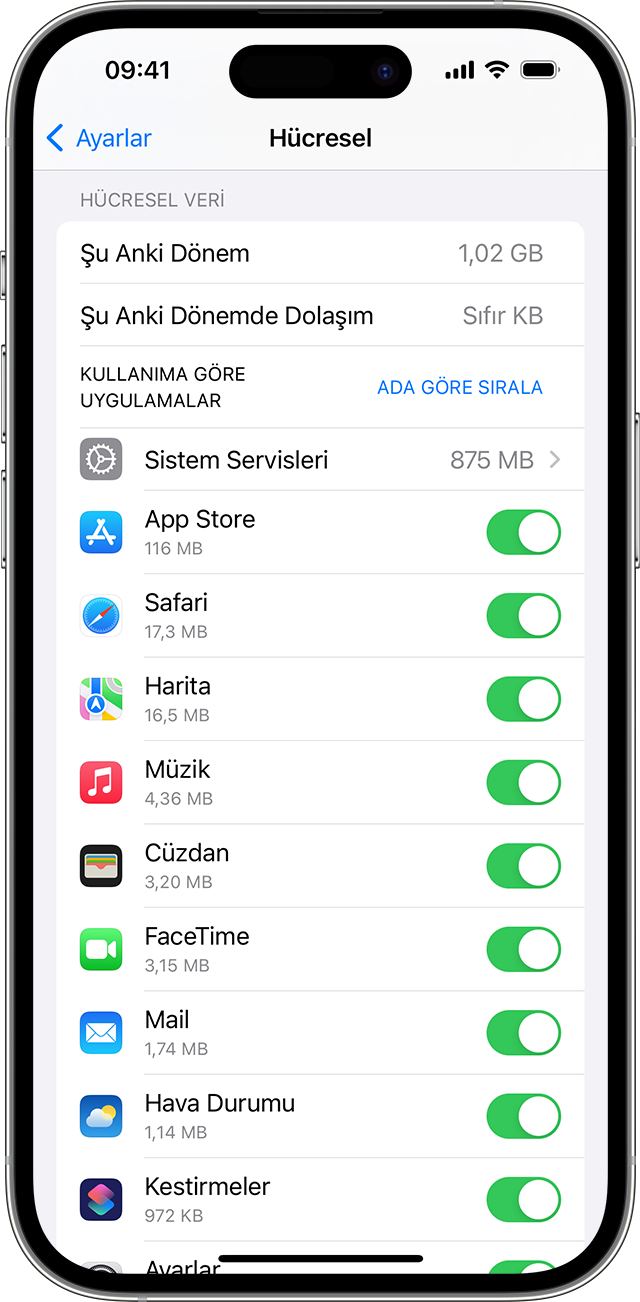
Hücresel veri kullanımı hakkında daha fazla bilgi edinin.
Uluslararası seyahat esnasında dolaşım sorunlarınız varsa
Varışınızdan sonra tarih ve saat yanlışsa Ayarlar > Genel > Tarih ve Zaman seçeneğine gidin. Otomatik Olarak Ayarla seçeneğinin açık olduğundan emin olun.
Uçak Modu'nu açıp yaklaşık 30 saniye bekleyin. Ardından bu seçeneği tekrar kapatın ve iPhone'unuzun en iyi ağı otomatik olarak seçmesini bekleyin.
iPhone'unuzun durum çubuğunda Servis Yok veya Yalnızca SOS simgesini görürseniz Ayarlar'ı açın ve Hücresel'e ya da Hücresel Veri'ye dokunun. Ardından:
Aygıtınızda tek SIM kart veya eSIM kullanılıyorsa Hücresel Veri'yi açın, ardından Seçenekler'e dokunun ve Uluslararası Dolaşım'ın açık olduğundan emin olun.
Aygıtınızda Çift SIM veya Çift eSIM kullanılıyorsa Hücresel Veri'yi açın, değiştirmek istediğiniz numaraya dokunun, ardından Seçenekler'e dokunun ve Uluslararası Dolaşım'ın açık olduğundan emin olun.
Hâlâ yardıma ihtiyacınız varsa farklı bir SIM kart deneyin veya daha fazla bilgi için operatörünüzle irtibat kurun.
eSIM'li bir iPhone kullanıyorsanız eSIM için seyahat seçenekleriniz hakkında daha fazla bilgi edinin.
